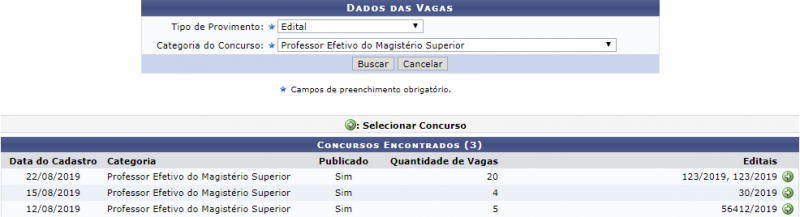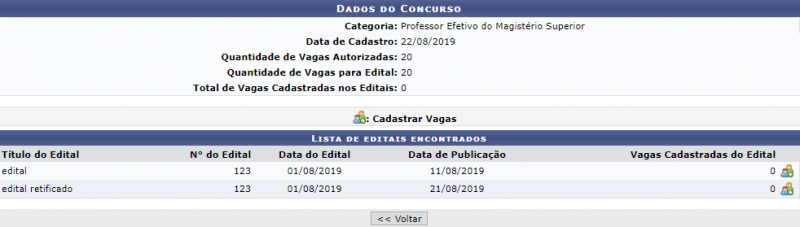Cadastrar/Alterar Vagas
Objetivo
Esta funcionalidade tem como objetivo, permitir que os usuários gerenciem as vagas destinadas aos concursos e processos seletivos vigentes no sistema.
Passo a passo
Para fazer uso dessa funcionalidade, acesse o SIGRH -> Módulos -> Concurso -> Processo Seletivo -> Cadastrar/Alterar Vagas.
O sistema irá apresentar a seguinte tela:
Na tela acima, selecione o Tipo de Provimento das vagas e a Categoria do Concurso entre as opções disponibilizadas pelo sistema e então clique em Buscar. O sistema irá apresentar a seguinte tela:
Localize o concurso para o qual deseja cadastrar ou gerenciar vagas e clique no ícone Selecionar Concurso. O sistema irá apresentar a seguinte tela:
Para cadastrar vagas para o concurso selecionado, a partir de um determinado edital existente, clique no ícone Cadastrar Vagas referente ao edital desejado. O sistema irá apresentar a seguinte tela:
Para efetuar o cadastro de uma nova área, o usuário terá que informar o Nome da Área e clicar em Cadastrar. Em seguida, será exibida a mensagem de confirmação do cadastro:
"Área Cadastrado com sucesso!"
Como visto na imagem acima o sistema lista todas as áreas cadastradas, as quais poderão ser utilizadas quando se pretende tornar público determinado concurso ou processo seletivo. Nesta lista podemos alterar e remover uma área.
Se desejar alterar o nome da área, o usuário deverá clicar no ícone Alterar, fazer as devidas alterações e em seguida, será exibida a mensagem confirmando o processo:
"Área Alterada com sucesso!".
Se desejar remover a área, deverá clicar no ícone Remover. Em seguida, será exibida a mensagem confirmando o processo:
"Área Removida com sucesso!".